IPad: Jak włożyć lub wyjąć kartę SIM
Dowiedz się, jak uzyskać dostęp do karty SIM w Apple iPad dzięki temu poradnikowi.

Chociaż głośniki iPhone'a zawsze były głośniejsze, zdarzają się przypadki, gdy ogólna głośność pozostawia wiele do życzenia. W takim przypadku możesz użyć ustawień swojego iPhone'a, aby zwiększyć głośność Apple Music. Czytaj dalej, aby dowiedzieć się więcej.
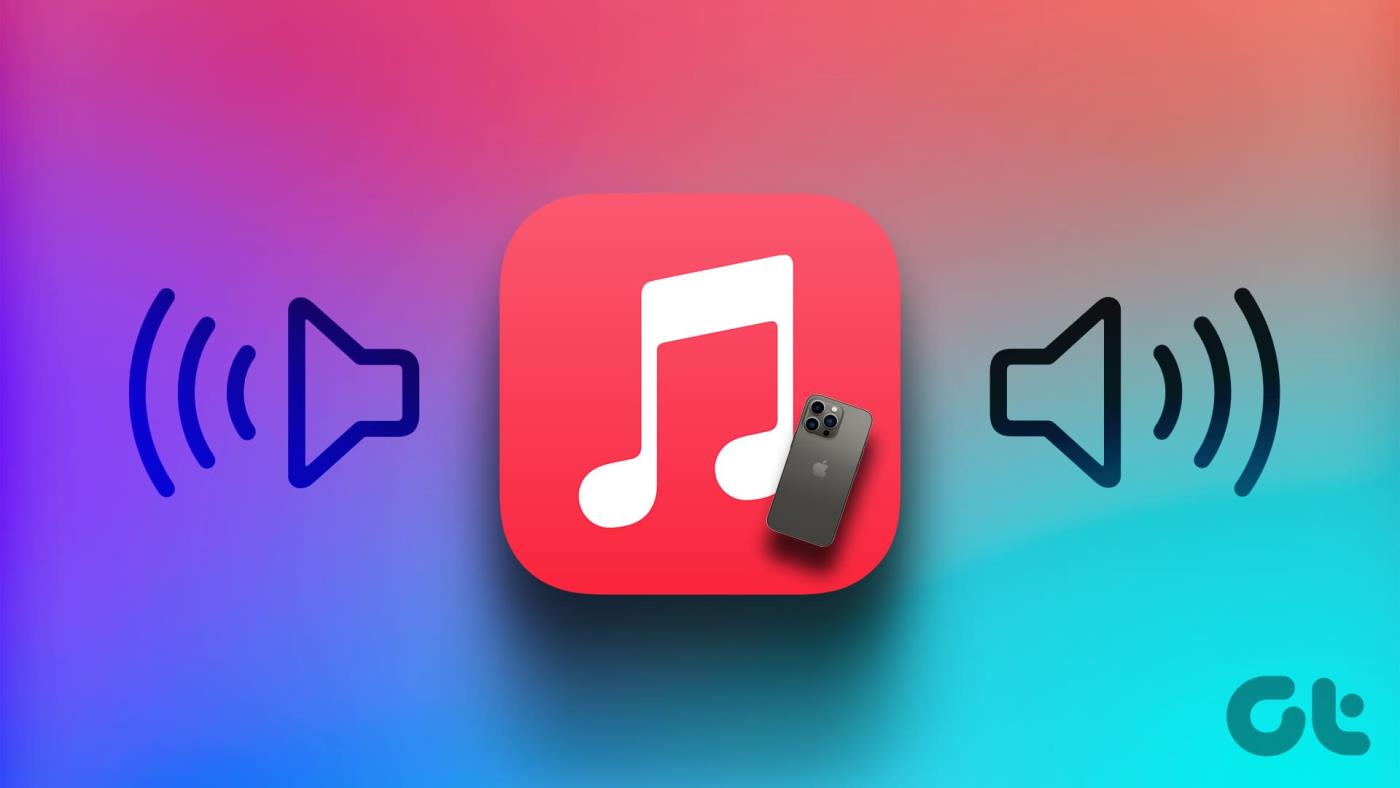
Mimo że niski poziom głośności jest dobry dla uszu, szczególnie gdy korzystasz ze słuchawek, staje się to przeszkodą podczas odtwarzania muzyki w grupie osób lub w ogóle przy problemach ze zrozumieniem utworu. Przyjrzyjmy się więc 6 sposobom na zwiększenie głośności Apple Music na iPhonie.
Etui na telefony komórkowe pomagają chronić nasze urządzenia przed nagłymi upadkami lub uderzeniami. Jednak źle dopasowane obudowy mogą zakryć sprzęt urządzenia, taki jak aparat lub głośnik. Jeśli więc zauważysz w swoim urządzeniu stłumione lub słabsze dźwięki, zawsze zaleca się zdjęcie obudowy i ponowne sprawdzenie.
Jeśli dźwięk powróci do normy, zdejmij obudowę lub zamiast tego kup nową, dopasowaną obudowę .
Zanim zaczniemy zmieniać ustawienia Twojego iPhone'a, zawsze dobrze jest wiedzieć, czy Twoje urządzenie ma ustawiony maksymalny poziom głośności. W ten sposób możesz w pełni wykorzystać możliwości swojego iPhone'a, po prostu ustawiając suwak głośności na najwyższy poziom. Oto jak.
Wskazówka: zapoznaj się z naszym artykułem, w którym znajdziesz ciekawe wskazówki dotyczące Centrum sterowania iPhone'a .
Krok 1: Pociągnij w dół z prawego górnego rogu ekranu, aby otworzyć Centrum sterowania na swoim iPhonie.
Krok 2: Teraz ustaw poziom głośności na maksymalny.
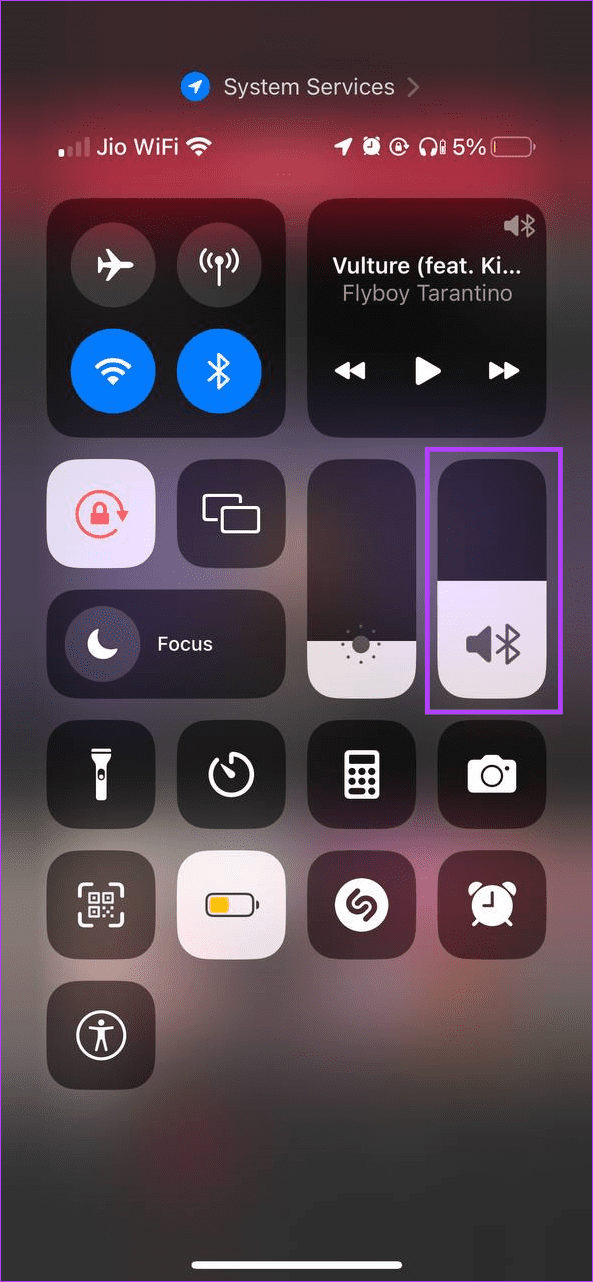
Powinno to natychmiast zwiększyć głośność aplikacji Apple Music. Jeśli jednak głośność była już ustawiona na maksymalną, postępuj zgodnie z poniższą metodą.
Aby dźwięk był płynniejszy, iPhone używa takich ustawień, jak Korektor i Kontrola dźwięku. Jednak te ustawienia mogą przypadkowo ograniczyć ogólny poziom dźwięku. Aby temu zapobiec, wyłącz funkcję Sound Check i ustaw EQ na tryb Late Night.
Spowoduje to, że iPhone nie będzie wygładzał dźwięku i zwiększy głośność cichych fragmentów. Aby to zrobić, wykonaj poniższe kroki.
Krok 1: Otwórz menu Ustawienia na swoim iPhonie.
Krok 2: Przewiń w dół i dotknij Muzyka.
Krok 3: Upewnij się, że przełącznik kontroli dźwięku jest wyłączony.
Krok 4: Teraz dotknij EQ.
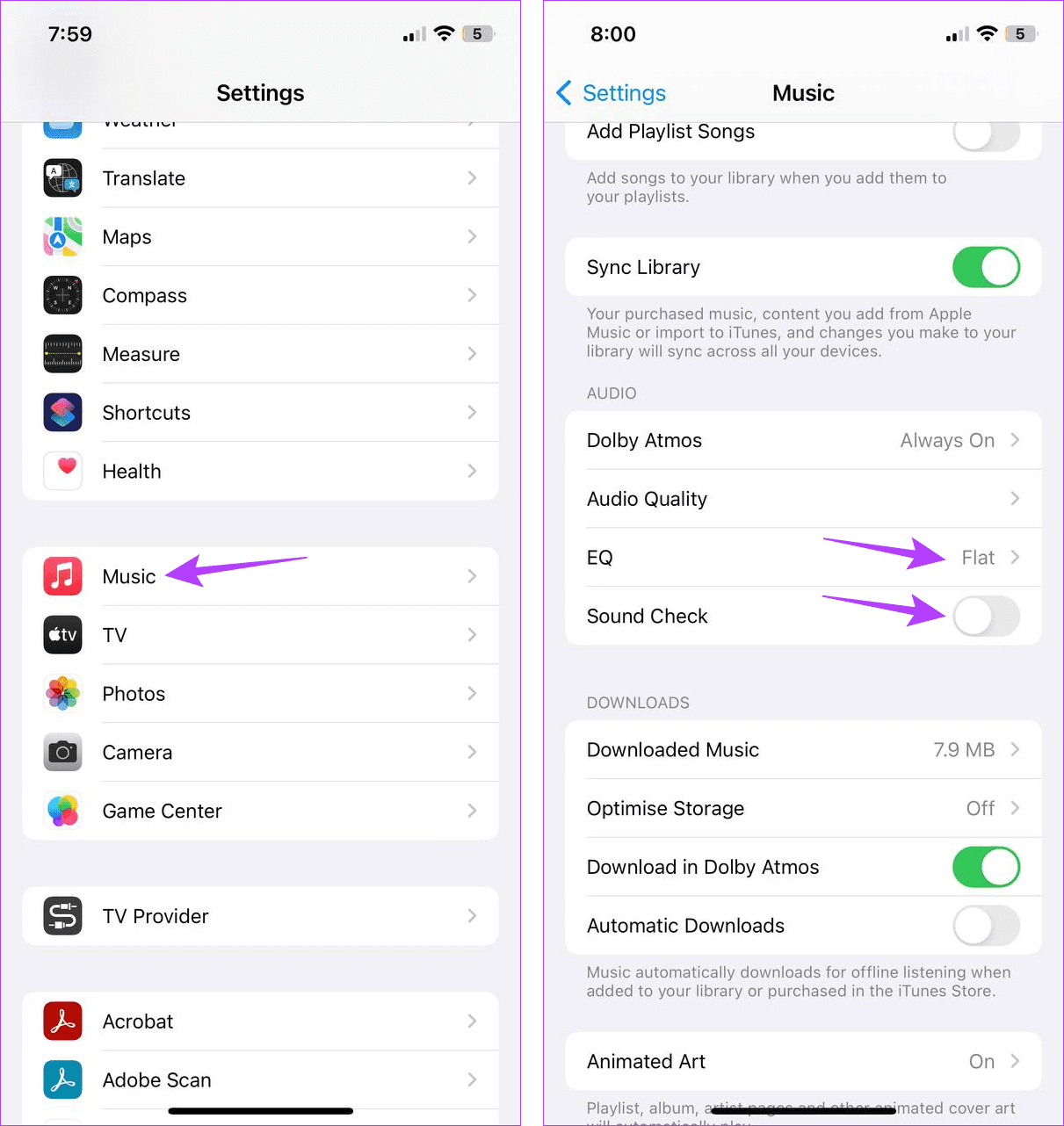
Krok 5: Stuknij w Późna noc.
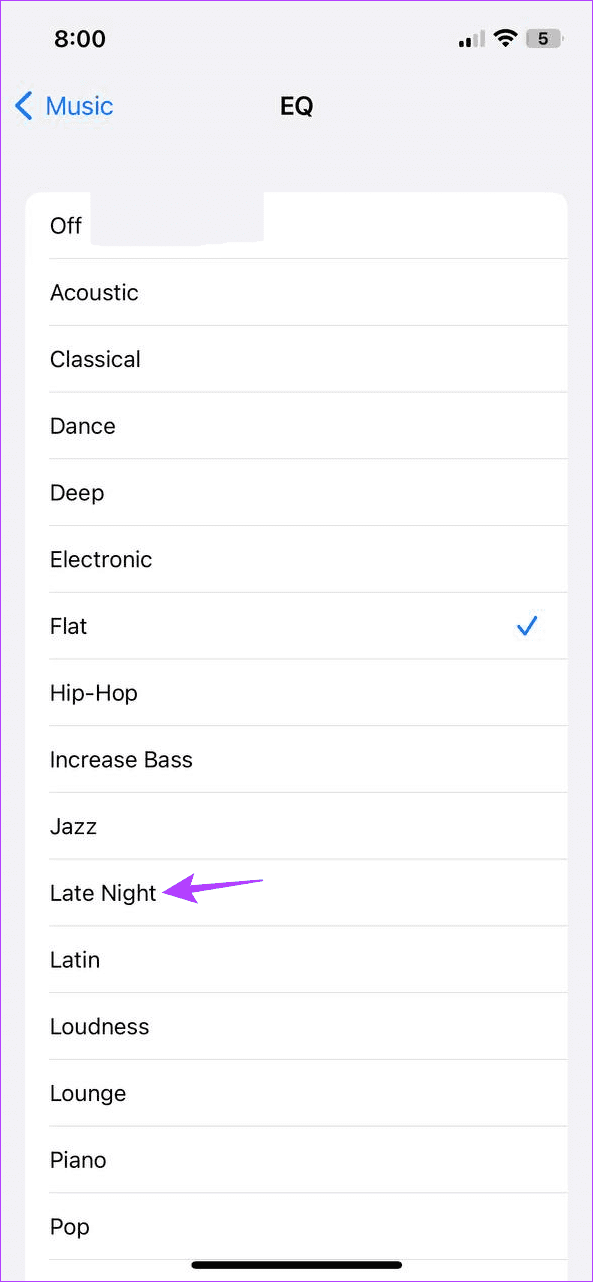
Pomoże to zwiększyć głośność Apple Music na iPhonie, chociaż może wystąpić niewielki spadek jakości dźwięku.
Apple Music ma natywne opcje włączania dźwięku bezstratnego. Dzięki temu użytkownicy mogą cieszyć się ulepszonym, doskonałym dźwiękiem. Dodatkowo działa to jeszcze lepiej, jeśli słuchany utwór ma tag Lossless Audio. Oto, jak możesz to włączyć za pomocą menu ustawień swojego iPhone'a.
Krok 1: Otwórz Ustawienia i dotknij Muzyka.
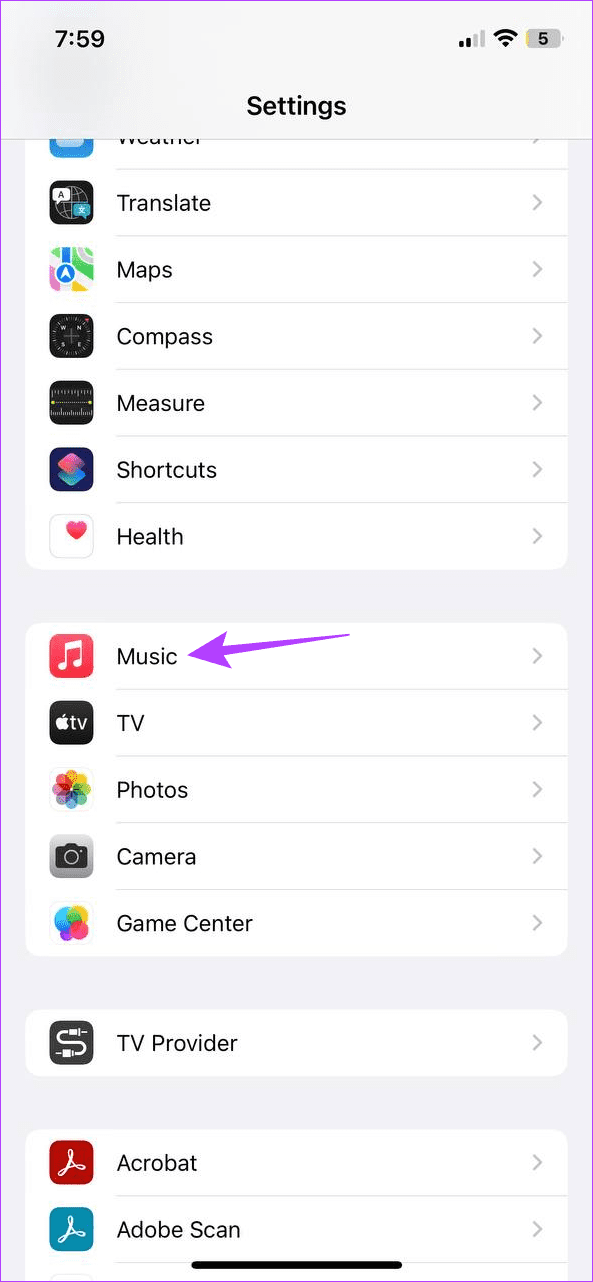
Krok 2: Przewiń w dół i dotknij Jakość dźwięku.
Krok 3: Upewnij się, że przełącznik Lossless Audio jest włączony.
Krok 4: Możesz zmienić jakość przesyłania strumieniowego i pobierania przez Wi-Fi na Bezstratną lub Bezstratną Hi-Res.
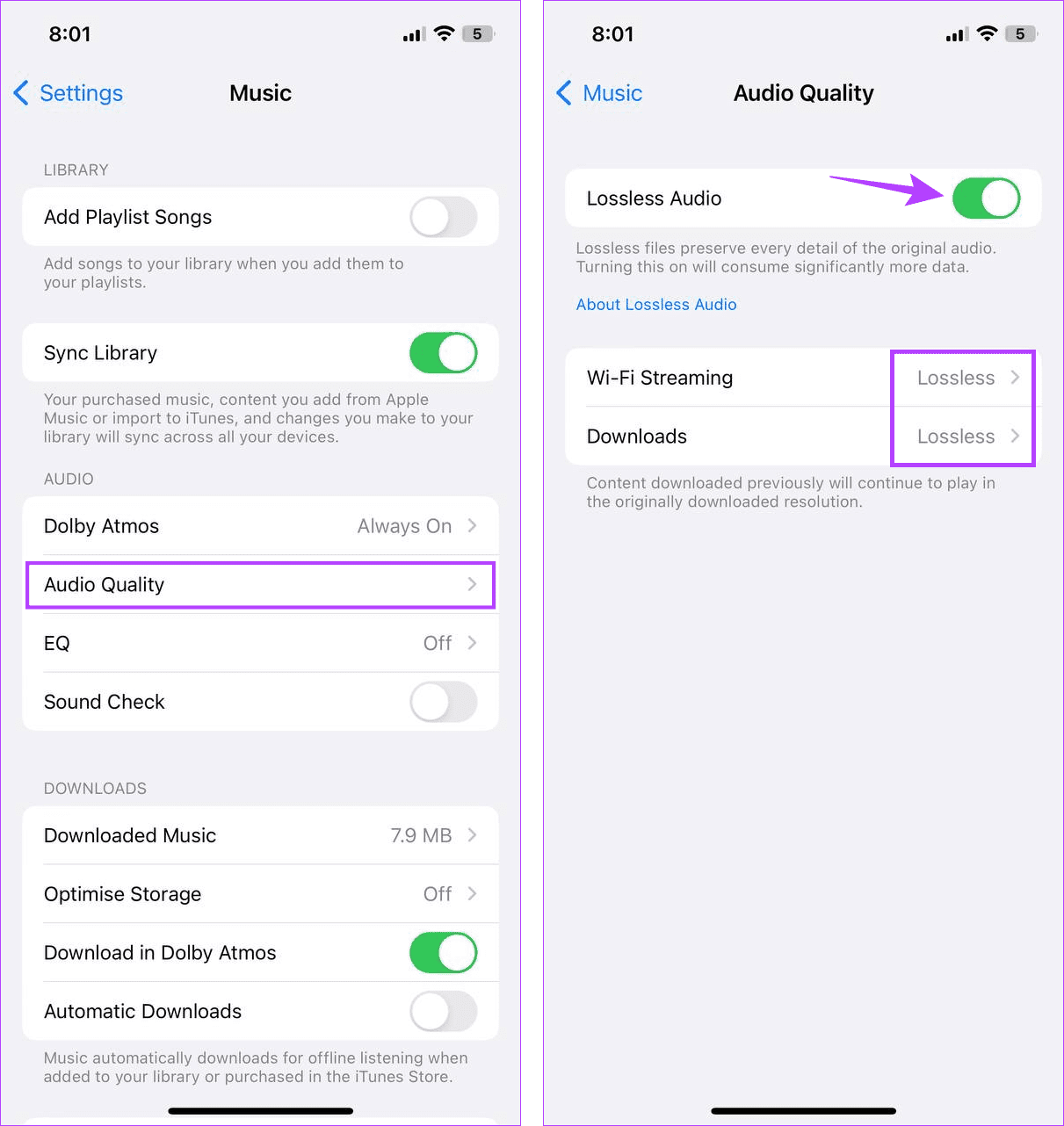
Powinno to pomóc w przezwyciężeniu problemu niskiej głośności w Apple Music i poprawić jakość dźwięku.
Przeczytaj także: Jak korzystać ze spersonalizowanego dźwięku przestrzennego na iPhonie
Jak sama nazwa wskazuje, funkcja Bezpieczeństwo słuchawek to przydatna funkcja, która pozwala uniknąć nagłych skoków głośności dźwięku w słuchawkach, utrzymując ją poniżej ustawionego limitu decybeli. Może to jednak być również przyczyną niskiego poziomu głośności Apple Music . Oto jak wyłączyć tę funkcję i zwiększyć głośność Apple Music.
Krok 1: Otwórz Ustawienia i dotknij „Dźwięki i dotyk”.
Krok 2: Tutaj dotknij Bezpieczeństwo słuchawek.
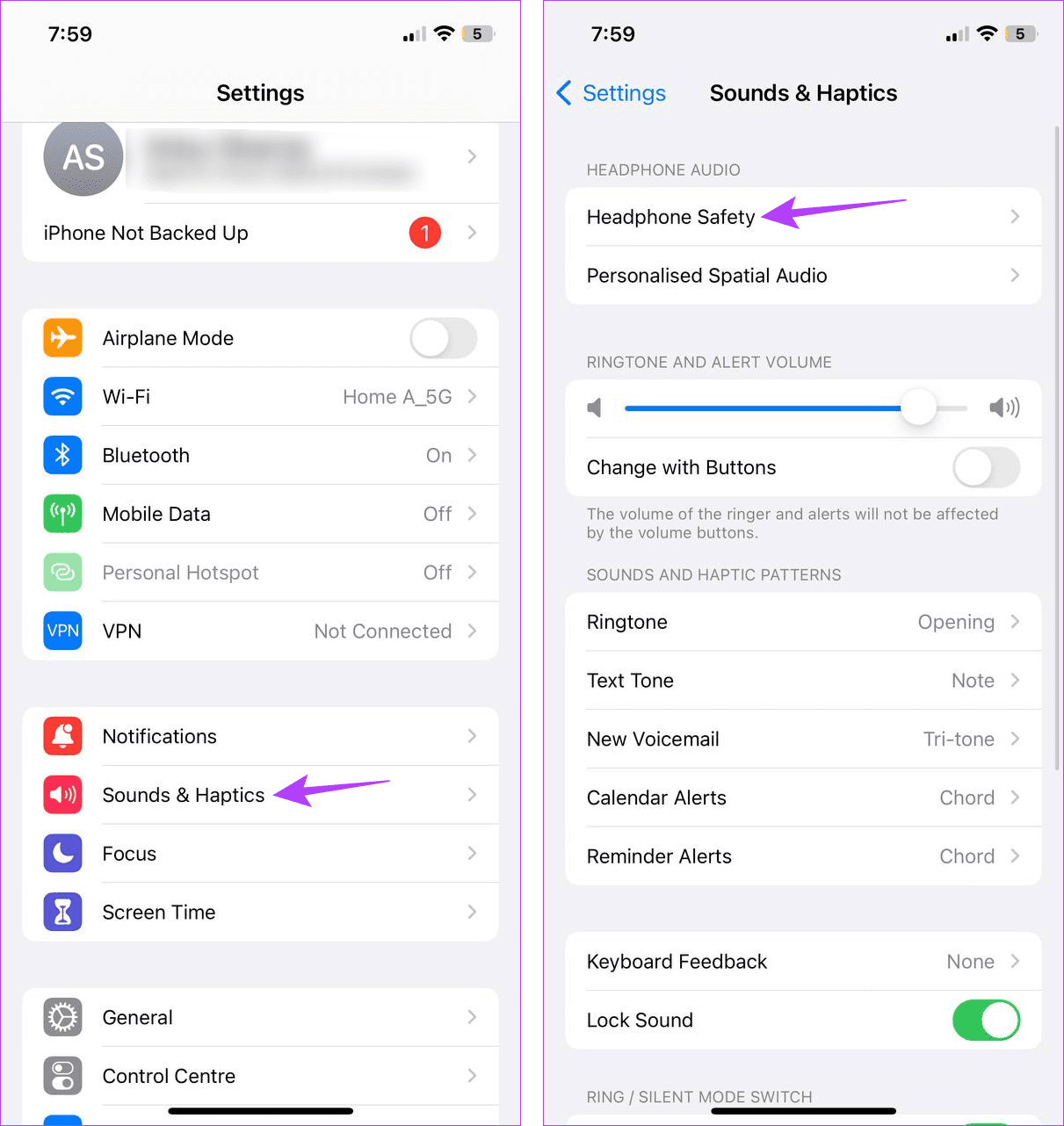
Krok 3: Wyłącz przełącznik „Redukuj głośne dźwięki”.
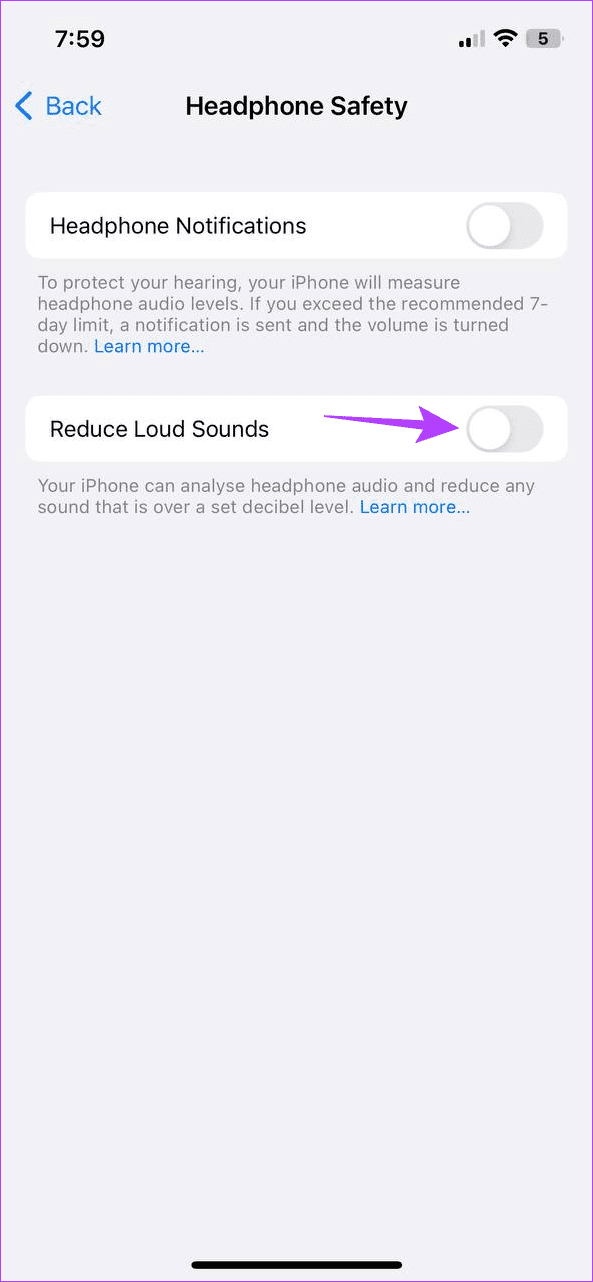
To powinno zwiększyć głośność Twojej muzyki w Apple Music. Należy jednak zachować ostrożność i unikać długotrwałego narażenia na bardzo głośną muzykę.
Aby uzyskać efekt imprezy, możesz podłączyć iPhone'a do zewnętrznego głośnika Bluetooth i cieszyć się Apple Music także ze znajomymi i rodziną. Oto jak.
Krok 1: Otwórz Ustawienia i dotknij Bluetooth.
Krok 2: Jeśli jest to wcześniej podłączone urządzenie, dotknij go na liście.
Krok 3: W przypadku nowych urządzeń przejdź do sekcji Inne urządzenia i dotknij odpowiedniego urządzenia.
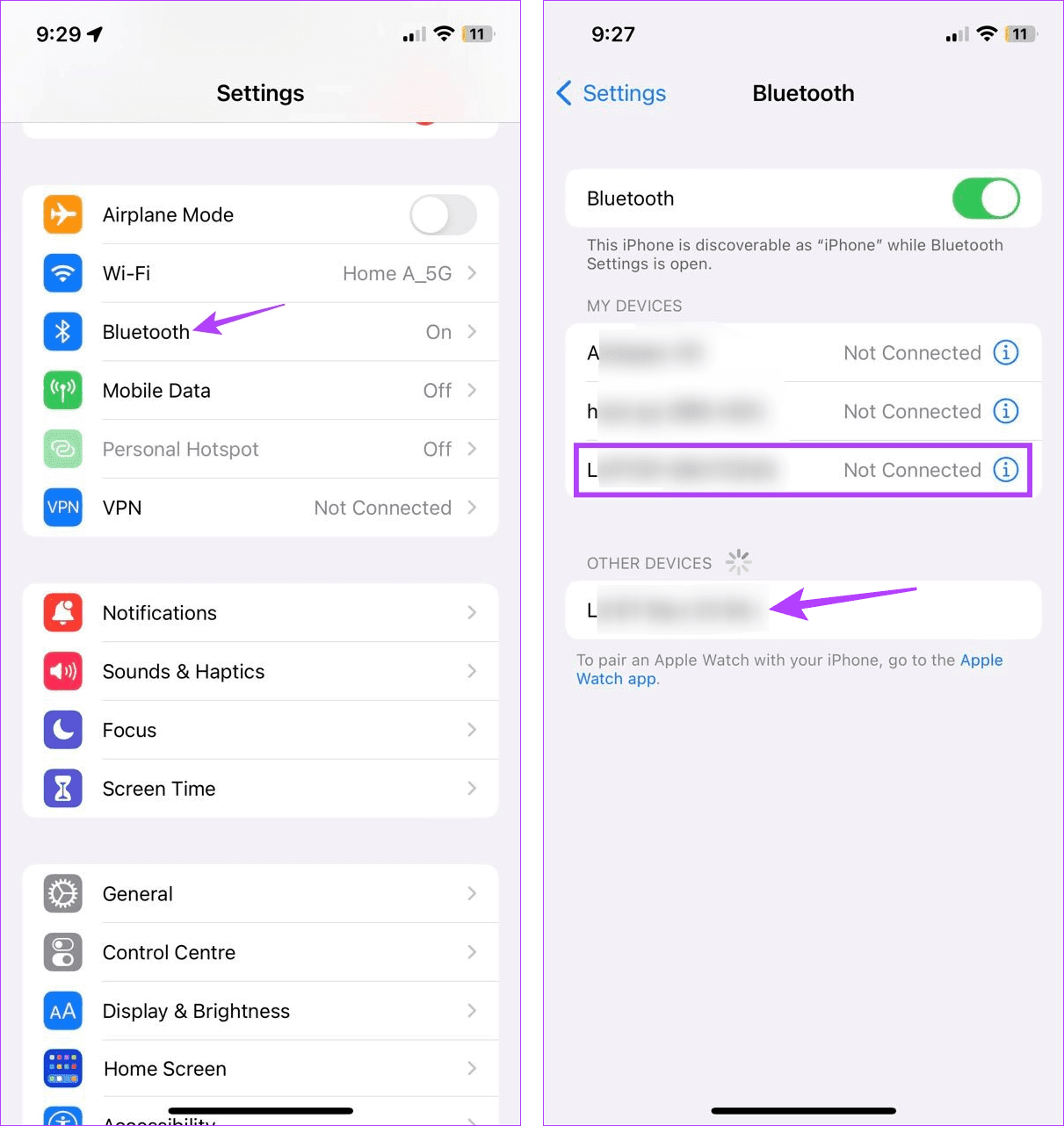
Po nawiązaniu połączenia urządzenie powinno wyświetlić się jako Połączone w menu ustawień Bluetooth.
Przeczytaj także: Jak sparować urządzenia Bluetooth i zarządzać nimi na iPhonie
Oprócz ogólnego zwiększenia głośności Apple Music, możesz także zwiększyć głośność Apple Music w samochodzie. Aby to zrobić, otwórz Siri na swoim telefonie i zadaj dowolne pytanie. Gdy Siri zacznie odpowiadać, jednocześnie zwiększ głośność na swoim iPhonie. Powinno to pomóc w zwiększeniu głośności Apple Music na iPhonie w samochodzie.
1. Czy można zwiększyć głośność utworów w Apple Music za pomocą konwerterów Apple Music innych firm?
Tak, możesz używać aplikacji konwertujących, takich jak DRmare Audio Converter i TuneFab Apple Music Converter, aby konwertować utwory i zwiększać głośność samego utworu. Następnie odtwórz go za pośrednictwem Apple Music na swoim iPhonie. Jednak niektóre aplikacje mogą wymagać płatnej subskrypcji.
2. Czy możesz zwiększyć głośność Apple Music na iPhonie za pomocą miski?
Miska może stworzyć tymczasową komorę echa, która może pomóc zwiększyć głośność Apple Music na Twoim iPhonie. Aby to zrobić, umieść głośnik iPhone'a przodem do miski. Pamiętaj, aby przechylić urządzenie tak, aby pomiędzy dnem miski a kratką głośnika pozostała wolna przestrzeń. Następnie ustaw głośność na najwyższe ustawienie i odtwarzaj dźwięk w Apple Music. Jednak w przypadku niektórych misek możesz nie uzyskać pożądanych rezultatów.
Mamy nadzieję, że ten artykuł pomógł Ci zrozumieć, jak zwiększyć głośność Apple Music na iPhonie. Ponadto możesz także pobierać utwory z Apple Music, aby zapewnić sobie lepsze odtwarzanie, zwłaszcza gdy jesteś poza domem.
Dowiedz się, jak uzyskać dostęp do karty SIM w Apple iPad dzięki temu poradnikowi.
W tym poście omawiamy, jak rozwiązać problem, w którym funkcje nawigacyjne i GPS nie działają poprawnie na Apple iPhone.
Rozwiąż błąd, w którym nie można otworzyć strony, zbyt wiele przekierowań. Pojawia się on podczas przeglądania Internetu na iPhonie lub iPadzie firmy Apple.
Chcesz pomieszać sprawy i zmienić ikonę aplikacji na iPhonie? Oto sprytne obejście wykorzystujące natywną aplikację Skróty, która może Ci w tym pomóc.
Chcesz się dowiedzieć, czy możesz pobrać rozszerzenia do Chrome na iPada? Przeczytaj ten artykuł, aby odkryć najlepszą odpowiedź i alternatywy w 2023 roku.
Jeśli masz zegarek Apple Watch, musisz nauczyć się blokować i odblokowywać zegarek Apple. Możesz także odblokować zegarek Apple Watch za pomocą iPhonea.
Możesz używać dwóch kont Snapchat lub wielu kont Snapchat na jednym iPhonie. Wykonaj poniższe czynności, aby mieć 2 konta Snapchat na 1 iPhonie.
Ustaw swój Apple iPhone lub iPad na automatyczne pisanie wielkimi literami lub wyłącz tę funkcję za pomocą tego szczegółowego samouczka.
Szukasz tapet z efektem głębi na iOS 16 dla swojego iPhone
Za pomocą ikony (i) na Apple Watch możesz uzyskać istotne informacje o swoim urządzeniu. Poznaj wszystkie ikony Apple Watch i ich znaczenie.







